wps表格怎么添加红色的空心字体
探讨如何在Excel中实现空心字体的效果,让我们一起学习。
1、 首先,在电脑上打开一个excel表格。
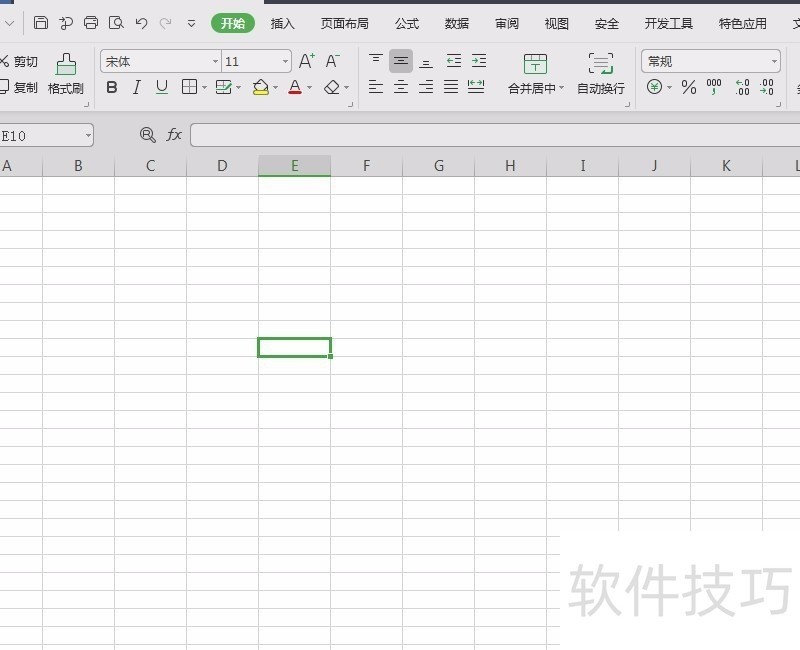
2、 打开后,选择菜单栏的”插入“,然后选择艺术字。
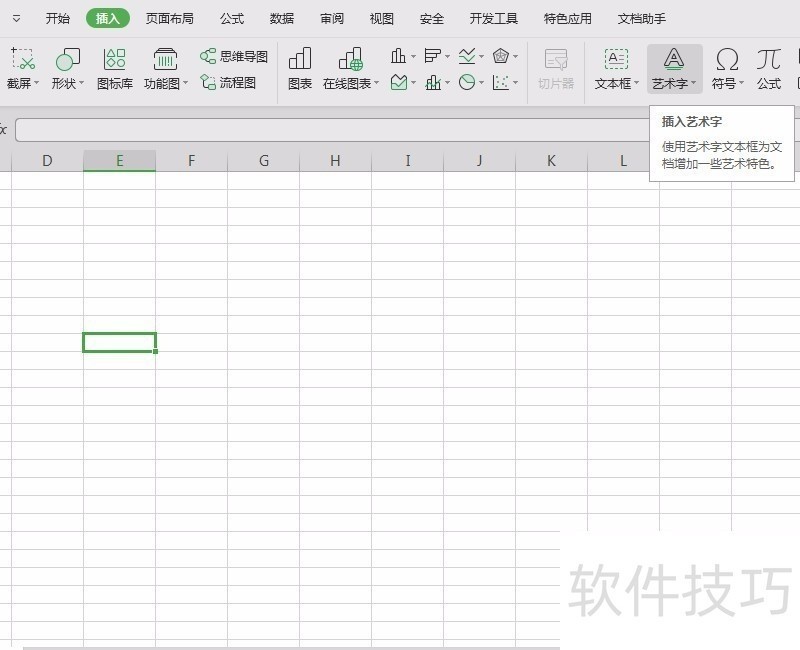
3、 点击艺术字后,出现如图的选择,选择第二个空心的字体插入。
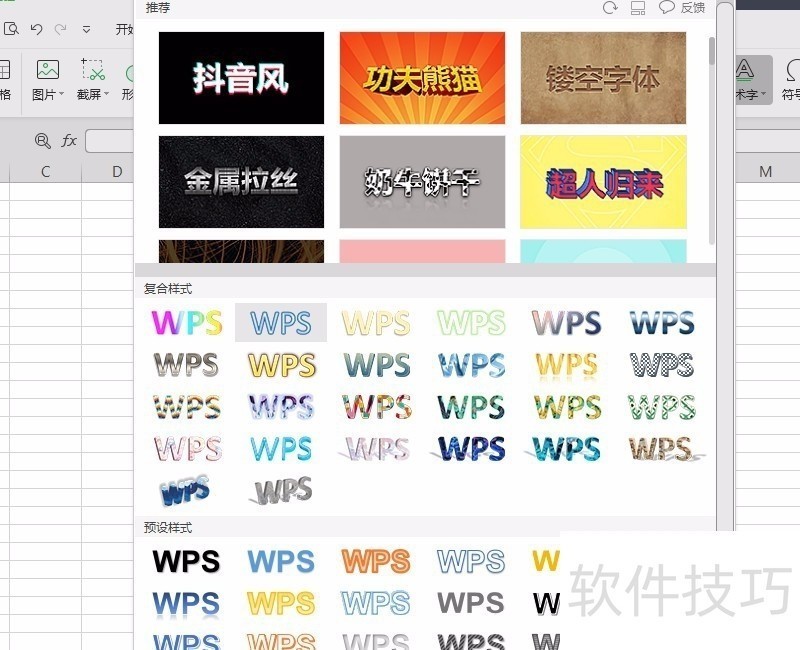
4、 如图插入完成,并输入内容后,选中要变成红色空心字体的内容。
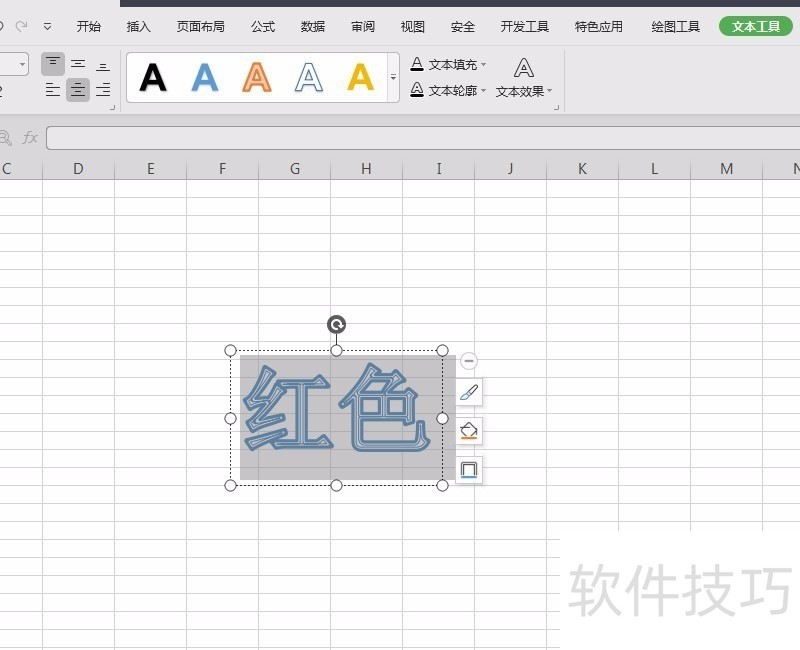
5、 选择中后,点击”文本工具“的文本轮廓,将颜色选择为红色。
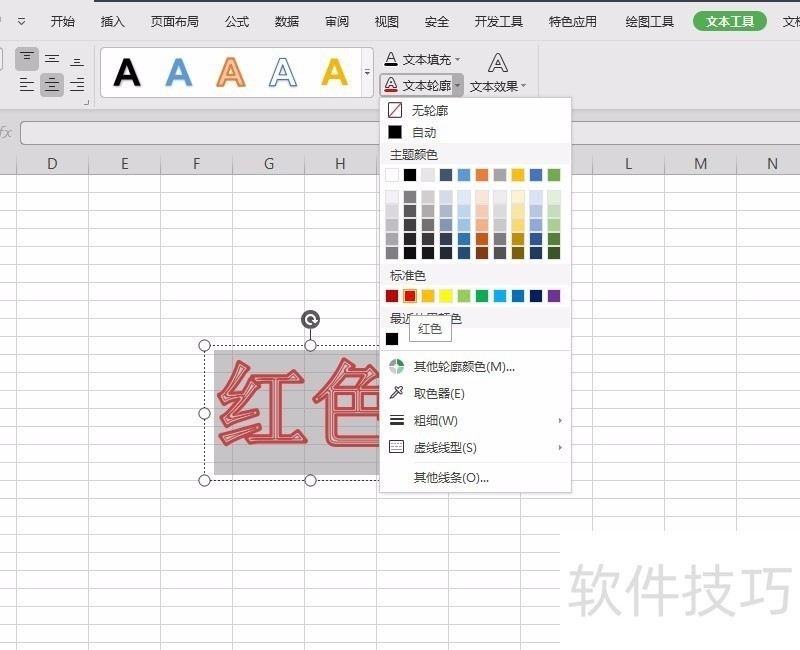
6、 然后再点”虚线线型“选择为如图的实线。
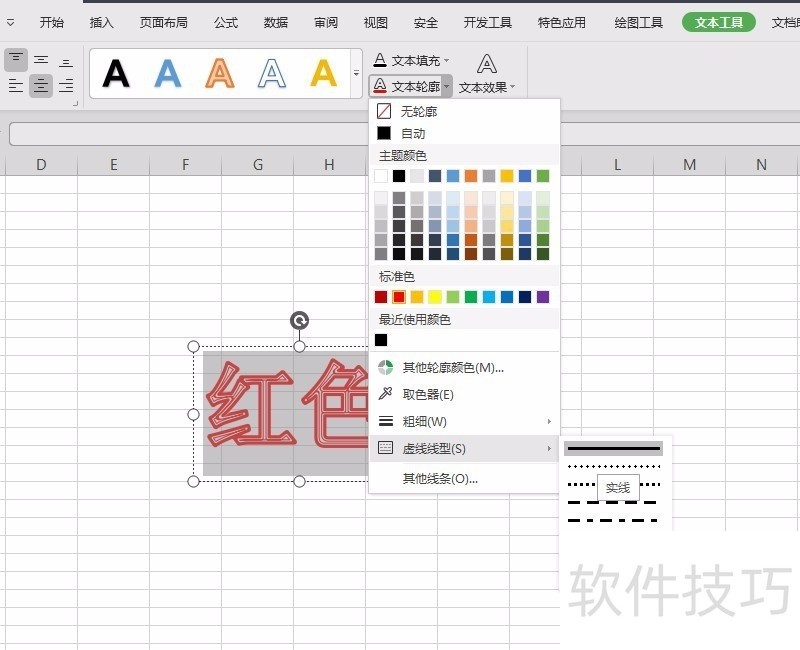
7、 再将”文本填充“选择为无填充颜色。
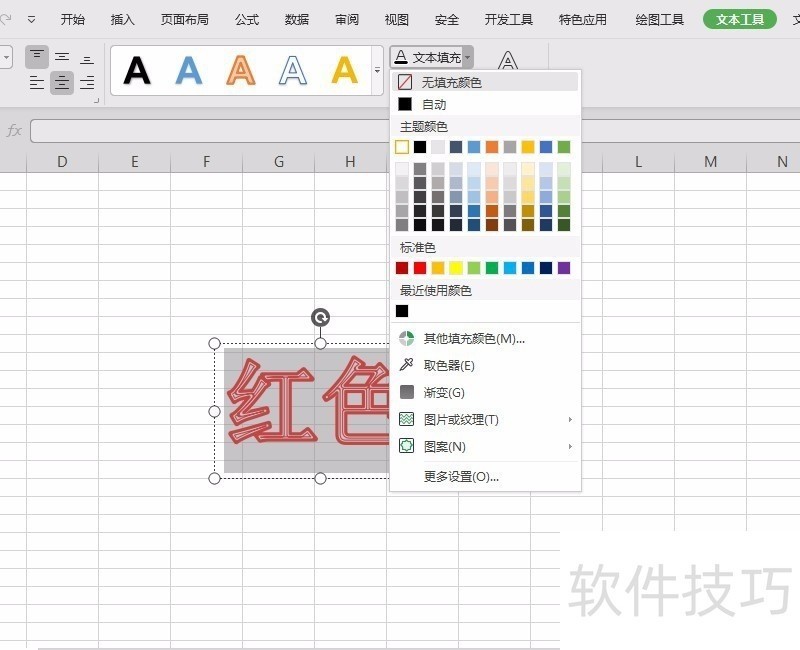
8、 如图,再次点击”文本轮廓“,在右方弹出的属性中,将”复合类型“选择为实绩,设置线条宽度。
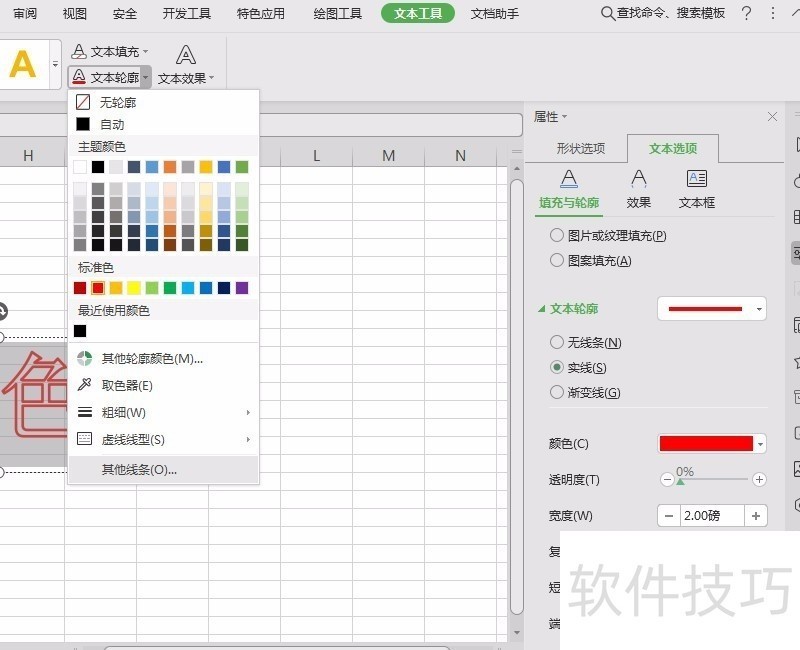
文章标题:wps表格怎么添加红色的空心字体
文章链接://m.i-boarding.com/jiqiao/202315.html
为给用户提供更多有价值信息,ZOL下载站整理发布,如果有侵权请联系删除,转载请保留出处。
相关软件推荐
其他类似技巧
- 2024-08-15 16:53:02如何用WPS截图取字?
- 2024-08-15 16:51:02wps表格如何不显示虚线,只显示已设置的线条
- 2024-08-15 16:48:02Wps2019怎么在文档中插入两个并排的表格
- 2024-08-15 16:45:02如何快速比较不同区域的数值?
- 2024-08-15 16:44:02如何用wps画出 黑胶带的图片效果?
- 2024-08-15 16:42:02wps如何设置粗体、斜体和下划线?
- 2024-08-15 16:40:02wps演示中怎样制作重点流程图
- 2024-08-15 16:39:01怎样在wps文字中插入本机电脑里的图片
- 2024-08-15 16:38:02wps思维导图怎么更改节点边框颜色?
- 2024-08-15 16:35:02怎么用WPS图片工具提取图片中的文字?
金山WPS Office软件简介
WPS大大增强用户易用性,供用户根据特定的需求选择使用,并给第三方的插件开发提供便利。ZOL提供wps官方下载免费完整版。软件特性:办公, 由此开始新增首页, 方便您找到常用的办公软件和服务。需要到”WPS云文档”找文件? 不用打开资源管理器, 直接在 WPS 首页里打开就行。当然也少不了最近使用的各类文档和各种工作状...详细介绍?









